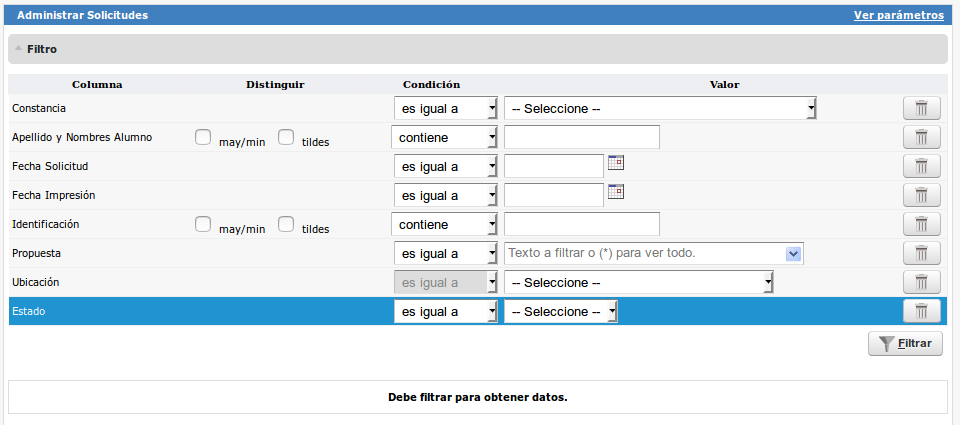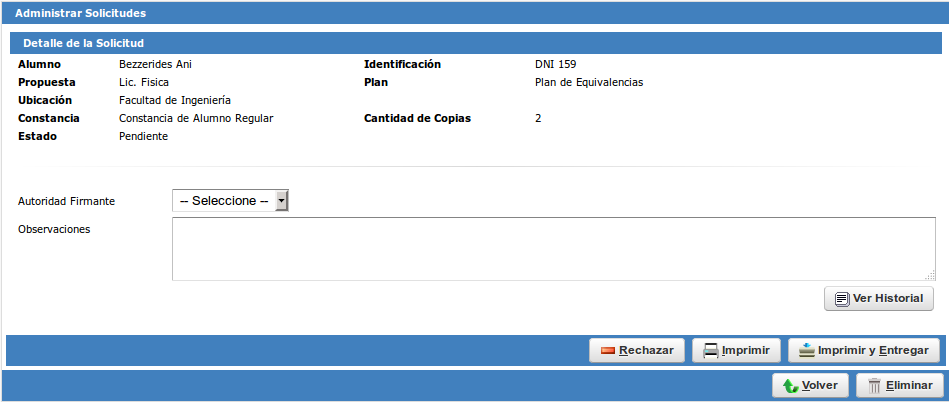SIU-Guarani/Version3.17.0/documentacion de las operaciones/constancias y certificados/administrar solicitudes
Sumario
Administrar Solicitudes
Objetivo
Esta operación permite administrar las Solicitudes de Constancias de los alumnos.
Ubicación en el sistema
Constancias y Certificados >> Administrar Solicitudes
Pre Requisitos
| Campo/Dato | Descripción | Operación |
|---|---|---|
| Alumno | Persona Inscripta en una Propuesta. | Conceptos/Alumno |
| Solicitudes | Solicitudes de Constancias/Comprobantes sin entregar. | Conceptos/Constancias |
Pantalla Inicial
La ventana inicial muestra los filtros existentes para realizar la búsqueda del alumno solicitante; se puede consultar por Nombre y Apellido, Identificación, Propuesta, Constancia, Ubicación, Estado, Fecha solicitud y/o Fecha Impresión:
Los datos que trae como resultado de la búsqueda tendrán el siguiente formato:
| Campo/Dato | Descripción |
|---|---|
| Constancia | Aquí se visualiza el tipo de constancia o comprobante |
| Estado | Puede ser: Impreso (con lo cual sólo restaría la entrega) y Pendiente (no fue impreso ni entregado) |
| Fecha solicitud | Aquí se visualiza la fecha en la que fue solicitada la constancia |
| Fecha impresión | Aquí se visualiza la fecha en la que fue impresa la constancia. |
| Alumno | Aquí se visualiza el nombre del alumno que solicitó la constancia. |
| Identificación | Aquí se visualiza la identificación del alumno. |
| Propuesta | Aquí se visualiza la propuesta en la cual se encuentra inscripta el alumno. |
| Copias | Aquí se visualiza la cantidad de copias solicitadas. |
Mediante el ícono lupa elegiremos el registro y visualizaremos los siguientes datos:
| Campo/Botones | Descripción |
|---|---|
| Detalle de la solicitud | Aquí se visualiza la información del alumno y de la constancia. |
| Autoridad firmante | Texto de celda |
| Observaciones | Texto libre incluido en la solicitud, editable. |
| Registrar Entrega (disponible cuando la Solicitud está Impresa) | Presionar este botón para que la constancia figure entregada en Guaraní. |
| Rechazar | Si se va a rechazar la solicitud se debe seleccionar esta opción y presionar ‘Aceptar’ a la pantalla de confirmación que indica "Si rechaza la solicitud la misma no se podrá imprimir. ¿Desea continuar?." Luego aceptar al mensaje La constancia se rechazó correctamente. |
| Imprimir | Para imprimir la solicitud se debe seleccionar esta opción y presionar ‘Aceptar’ a la pantalla de confirmación que indica "La constancia se imprimió correctamente." Se generará un pdf con la constancia. |
| Imprimir y Entregar | Para imprimir la solicitud se debe seleccionar esta opción y presionar ‘Aceptar’ a la pantalla de confirmación que indica "La constancia se imprimió y entregó correctamente." Se generará un pdf con la constancia |
| Ver Historial | Se listan todas las solicitudes realizadas (excepto la actual) por el alumno ordenadas en forma descendente por la fecha. Se muestran la fecha de la solicitud, constancia solicitada, estado y motivo |
| Volver | Para guardar la solicitud y volver a la pantalla inicial presionar este botón y ‘Aceptar’ a la pantalla de confirmación que indica "Se han detectado cambios, ¿desea salir sin guardar?." |
| Eliminar | Mediante esta opción se eliminará la constancia. |